如何使用PS对图片进行批量处理
有时我们想往网站批量上传图片的时候,会发现我们的图片大小参数不齐,而且照片很大,占用了大量硬盘空间。
这时候我们就可以使用强大的photoshop软件,利用PS里面的动作进行批处理,它可以调整尺寸大小、裁剪、压缩、旋转、调整颜色、等等。今天小编就教教大家怎么使用ps批量处理图片,很强大而且很方便的哦!一起来看看教程吧!
操作方法
第一步:我们运行Photoshop软件,随意打开一张图片,打开→窗口→动作(alt+F9),如下图所示
ps怎么批量处理图片详细教程
第二步:点击下面第四个文件夹“创建新组”按钮,命名为“批量处理”,如下图所示

第三步:点击下面第五个文件“创建新工作”按钮,命名为“缩小图片”,如下图所示

第四步:此时我们所做的所有的动作都会被记录下来,打开→图像→图像大小(CTRL+ALT+I)→输入所需要的图片大小参数→确定如下图所示
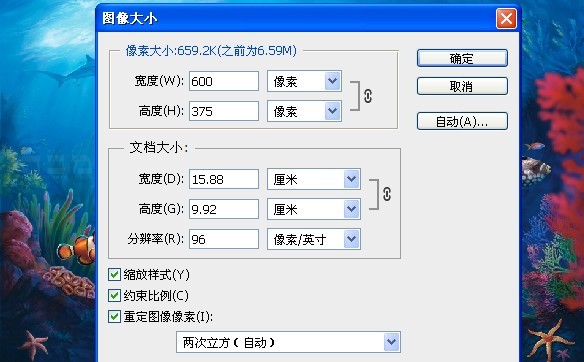
第五步:打开→文件→储存为(CTRL+SHIFT+S)→存储位置随意→格式选择JPG→如下图所示
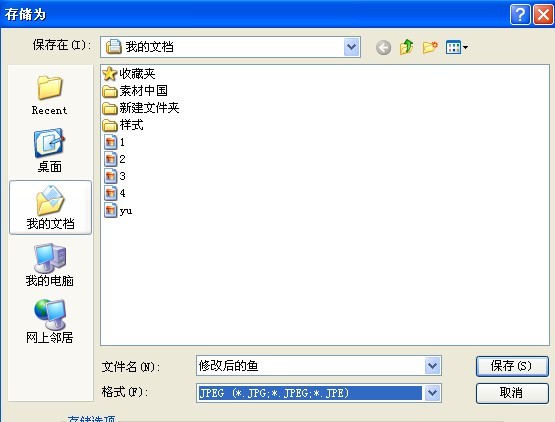
第六步:然后执行→文件→关闭(CTRL+W)
第七步:点击动作的第一个“停止动作”按钮,此时这套动作就被记录下来了。

第八步:奇迹就从这里开始,依次点击→文件→自动→批处理→
批处理面板→在组合上选择“批量处理”→动作选择“缩小图片”
源选择“文件夹”→选择将要修改的文件夹→勾选“覆盖动作中的“→点击“确定”
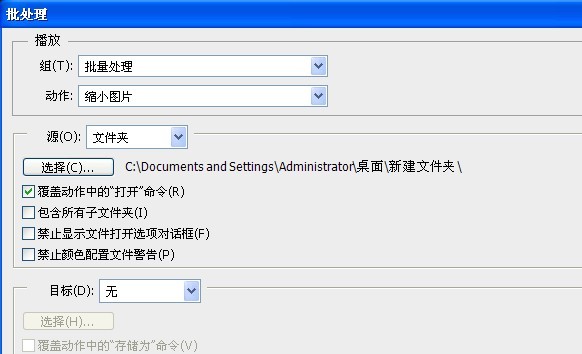
这时候图片就会缩小了很多,就不会占用电脑太多空间了。
文章标题:如何使用PS对图片进行批量处理
文章链接:http://xiazai.zol.com.cn/jiqiao/43146.html
为给用户提供更多有价值信息,ZOL下载站整理发布,如果有侵权请联系删除,转载请保留出处。
- 上一问:如何把CAD图导入PS
- 下一问:如何清理PS内存,清理PS中间内存数据的方法
相关软件推荐
其他类似技巧
- 2023-12-26 14:21:48ASP文件技术选型建议
- 2023-12-26 14:21:47ASP文件软件:如何评估其性能优势
- 2023-12-26 14:21:46ASP开发中常见的问题及解决方法
- 2023-12-26 14:21:45免费ASP文件软件:用户评价与口碑分析
- 2023-12-26 14:21:45ASP文件软件:高效编程利器
- 2023-12-26 14:21:44ASP文件软件技术发展与创新趋势
- 2023-12-26 14:21:44ASP文件软件:哪个更值得购买?
- 2023-12-26 14:21:44探索ASP文件处理软件的热门选择
- 2023-12-26 14:21:44ASP文件开发利器:五款免费工具推荐
- 2023-12-26 14:21:43网站建设必备!五款受欢迎且完全免费的 ASP 文件软件
Photoshop CS5软件简介
photoshop cs5 官方中文版简介:photoshop cs5是电影、视频和多媒体领域的专业人士,使用3D和动画的图形和Web设计人员,以及工程和科学领域的专业人士的理想选择。使用photoshop cs5,您可以轻松编辑视频图层上的动画图形,让时间停下来。以及使用测量、计数和可视化工具,探查您的图像。ZOL提供photoshop cs5 官方中文正式原... 详细介绍»








